จะแก้ไขเทมเพลตอีเมลที่มีอยู่ใน Outlook ได้อย่างไร?
ตามปกติการใช้เทมเพลตอีเมลใน Outlook เป็นเรื่องง่าย แต่คุณรู้วิธีแก้ไขเทมเพลตที่มีอยู่นี้หรือไม่? บทความนี้จะแนะนำวิธีแก้ไขเกี่ยวกับการแก้ไขเทมเพลตอีเมลที่มีอยู่ใน Outlook
แก้ไขเทมเพลตอีเมลที่มีอยู่โดยแทนที่ใน Outlook
แก้ไขเทมเพลตอีเมลที่มีอยู่โดยแทนที่ใน Outlook
โปรดทำตามขั้นตอนด้านล่างเพื่อแก้ไขเทมเพลตอีเมลที่มีอยู่ใน Outlook
1. คลิก หน้าแรก > รายการใหม่ > รายการเพิ่มเติม > เลือกแบบฟอร์ม เพื่อเปิดกล่องโต้ตอบเลือกแบบฟอร์ม

2. ในกล่องโต้ตอบเลือกแบบฟอร์มโปรด (1) เลือก เทมเพลตผู้ใช้ในระบบไฟล์ จาก มองเข้าไป รายการแบบหล่นลง (2) คลิกเพื่อไฮไลต์เทมเพลตอีเมลที่ระบุจากนั้น (3) คลิก จุดเปิด ปุ่ม. ดูภาพหน้าจอ:

3. ตอนนี้อีเมลใหม่ถูกสร้างขึ้นตามเทมเพลตอีเมลที่ระบุ แก้ไขตามที่คุณต้องการจากนั้นคลิก เนื้อไม่มีมัน > บันทึกเป็น.
4. ในกล่องโต้ตอบบันทึกเป็นโปรด (1) พิมพ์ชื่อเดียวกับเทมเพลตที่มีอยู่ในไฟล์ ชื่อไฟล์ กล่อง, (2) เลือก แม่แบบของ Outlook จาก บันทึกเป็นชนิด รายการแบบหล่นลงและสุดท้าย (3) คลิก ลด ปุ่ม. ดูภาพหน้าจอ:

5. ตอนนี้กล่องโต้ตอบยืนยันบันทึกเป็นปรากฏขึ้น กรุณาคลิกที่ไฟล์ ใช่ เพื่อดำเนินการต่อ
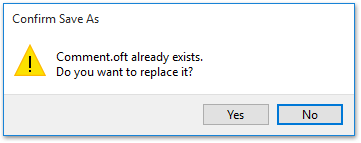
จนถึงตอนนี้คุณได้แก้ไขเทมเพลตอีเมลที่มีอยู่แล้ว
ตอบกลับอีเมลหลายฉบับพร้อมเทมเพลตที่ตั้งไว้ล่วงหน้าใน Outlook
โดยปกติเราสามารถตอบกลับอีเมลได้ครั้งละหนึ่งฉบับใน Outlook อย่างไรก็ตามด้วย Kutools for Outlook's ตอบกลับจำนวนมาก คุณลักษณะนี้คุณสามารถตอบกลับอีเมลที่เลือกหลายฉบับด้วยเทมเพลตการตอบกลับได้อย่างง่ายดายด้วยการคลิกเพียงไม่กี่ครั้งเท่านั้น!
หมายเหตุ: หลังจากเลือกอีเมลแล้วคุณสามารถเลือกเทมเพลตการตอบกลับที่มีอยู่ได้จากไฟล์ ตอบกลับจำนวนมาก รายการแบบเลื่อนลงเพื่อตอบกลับโดยตรง!

บทความที่เกี่ยวข้อง
สุดยอดเครื่องมือเพิ่มผลผลิตในสำนักงาน
Kutools สำหรับ Outlook - คุณสมบัติอันทรงพลังมากกว่า 100 รายการเพื่อเติมพลังให้กับ Outlook ของคุณ
🤖 ผู้ช่วยจดหมาย AI: ส่งอีเมลระดับมืออาชีพทันทีด้วยเวทมนตร์ AI คลิกเพียงครั้งเดียวเพื่อตอบกลับอย่างชาญฉลาด น้ำเสียงที่สมบูรณ์แบบ การเรียนรู้หลายภาษา เปลี่ยนรูปแบบการส่งอีเมลอย่างง่ายดาย! ...
📧 การทำงานอัตโนมัติของอีเมล: ไม่อยู่ที่สำนักงาน (ใช้ได้กับ POP และ IMAP) / กำหนดการส่งอีเมล / Auto CC/BCC ตามกฎเมื่อส่งอีเมล / ส่งต่ออัตโนมัติ (กฎขั้นสูง) / เพิ่มคำทักทายอัตโนมัติ / แบ่งอีเมลผู้รับหลายรายออกเป็นข้อความส่วนตัวโดยอัตโนมัติ ...
📨 การจัดการอีเมล์: เรียกคืนอีเมลได้อย่างง่ายดาย / บล็อกอีเมลหลอกลวงตามหัวเรื่องและอื่นๆ / ลบอีเมลที่ซ้ำกัน / การค้นหาขั้นสูง / รวมโฟลเดอร์ ...
📁 ไฟล์แนบโปร: บันทึกแบทช์ / การแยกแบทช์ / การบีบอัดแบบแบตช์ / บันทึกอัตโนมัติ / ถอดอัตโนมัติ / บีบอัดอัตโนมัติ ...
🌟 อินเตอร์เฟซเมจิก: 😊อีโมจิที่สวยและเจ๋งยิ่งขึ้น / เพิ่มประสิทธิภาพการทำงาน Outlook ของคุณด้วยมุมมองแบบแท็บ / ลดขนาด Outlook แทนที่จะปิด ...
???? เพียงคลิกเดียวสิ่งมหัศจรรย์: ตอบกลับทั้งหมดด้วยไฟล์แนบที่เข้ามา / อีเมลต่อต้านฟิชชิ่ง / 🕘 แสดงโซนเวลาของผู้ส่ง ...
👩🏼🤝👩🏻 รายชื่อและปฏิทิน: แบทช์เพิ่มผู้ติดต่อจากอีเมลที่เลือก / แบ่งกลุ่มผู้ติดต่อเป็นกลุ่มแต่ละกลุ่ม / ลบการแจ้งเตือนวันเกิด ...
เกิน คุณสมบัติ 100 รอการสำรวจของคุณ! คลิกที่นี่เพื่อค้นพบเพิ่มเติม

